
Բովանդակություն:
- Հեղինակ John Day [email protected].
- Public 2024-01-30 09:49.
- Վերջին փոփոխված 2025-01-23 14:48.
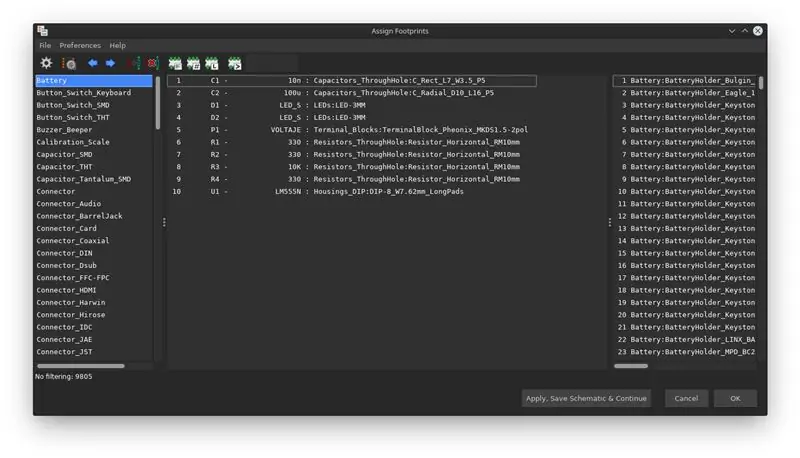
Շարունակելով Kicad- ի օգտագործման վերաբերյալ հրահանգների մինի շարքը, այժմ մենք ունենք այն մասը, որն ինձ թվում է, երբ Kicad- ը սկսում է օգտագործել, ամենաբարդն է, որը սխեմատիկայի խորհրդանիշը կամ խորհրդանիշները կապելն է իրական կտորների հետ: օգտագործել, դա անելու համար ես խորհուրդ եմ տալիս արդեն ունենալ այն բաղադրիչները, որոնք պետք է օգտագործենք մեր pcb- ում ՝ միջոցառումների առարկայի և մնացած ամեն ինչի համար:
---
Continuando con la mini serie de οδηγίες հրահանգները օգտագործում են Kicad, ahora noseresponde la parte que a mi parecer cuando uno inicia a usar Kicad es la más complexada que es la de asociar el símbolo o símbolos del esquemático a las piezas reales para utilizaremos, գիտակցում եմ, որ խորհուրդ եմ տալիս օգտագործել բաղադրիչներն ու օգտվողները pcb por el tema de las medidas y todo lo demás- ում:
Քայլ 1. Առաջադրանքի պատուհանը

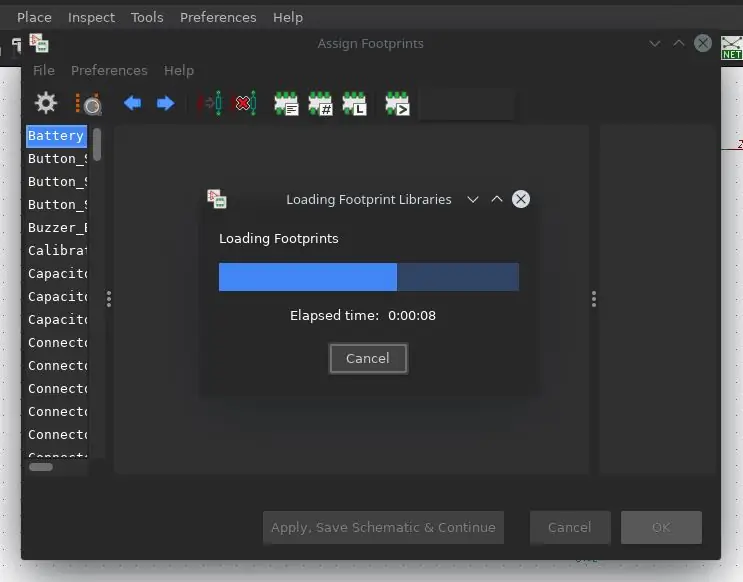
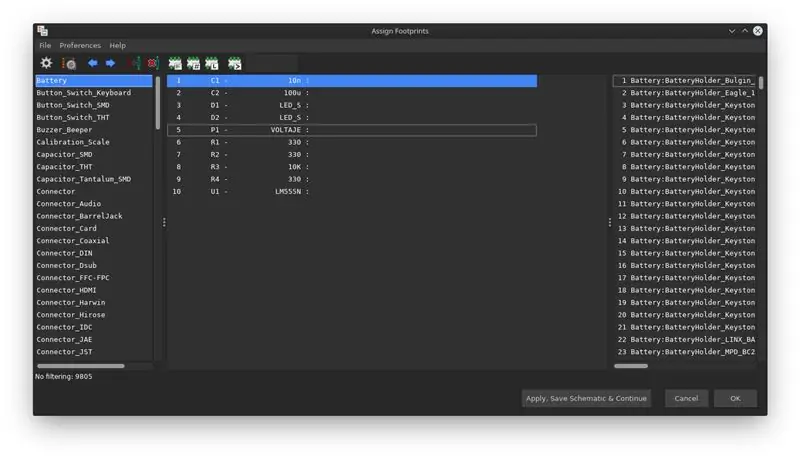
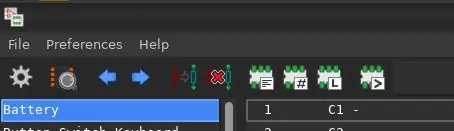
Բաղադրիչները կապելու համար պետք է ընտրել «PCB- ի ոտնահետքերը սխեմատիկ խորհրդանիշներին հանձնարարել» պատկերակը, որը գտնվում է Eeschema- ում, որը կբացի պատուհանի նման 2 -ը ՝ կախված այն ոտնահետքերի քանակից, որոնք կարող են ունենալ այս գործընթացը առաջին անգամ աշխատելիս: ժամանակը:
Այս պատուհանը բաժանված է երեք ուղղահայաց վահանակների, առաջինը ՝ ձախից աջ, համակարգում տեղադրված բոլոր գրադարանների ցանկն է, կենտրոնական վահանակը ՝ այն սխեմայի բաղադրիչներն են, որոնց վրա աշխատում եք, իսկ աջը ՝ բոլորը: ձախ սյունակում ընտրված գրադարանի տարրերը:
Վերևի աջ մասում դուք կգտնեք զտման 4 եղանակ: (նկար 4)
- Ըստ հիմնաբառերի:
- Ըստ քորոցների քանակի:
- Գրախանութի կողմից:
- Մասնակի անունով կամ օրինակով:
Պարզ բաներ գտնելու համար մենք օգտագործում ենք գրադարանների կողմից զտումը:
---
Para enlazar los componentes Հայ que seleccionar էլ icono que զառախաղ «asignar las huellas PCB Լոս símbolos esquemáticos se encuentra en eeschema, էլ cual abrirá una ventana como լա դե լա Imagen 2, dependiendo de la cantidad դե huellas que se tengan - ը proceso puede tardar cuando se ejecuta por Primera vez.
Esta ventana se divide en tres paneles verticales el primero de izquierda a derecha es el listado de todas las librerías que se tienen instaladas en el sistema, el panel del centro es el listado de componentes del circuito en que se está trabajando, y el panel de la derecha lista todos los elementos de la librería seleccionada en la columna izquierda.
En la parte superior derecha encontrará 4 formas por las que puede filtrar: (պատկեր 4)
- Por palabras clave.
- Por número de pines.
- Por librería.
- Por nombre parcial o patrón.
Para encontrar las cosas de manera sencilla utilizamos el filtrado por librerías.
Քայլ 2: Ինչպես ընտրել բաղադրիչները
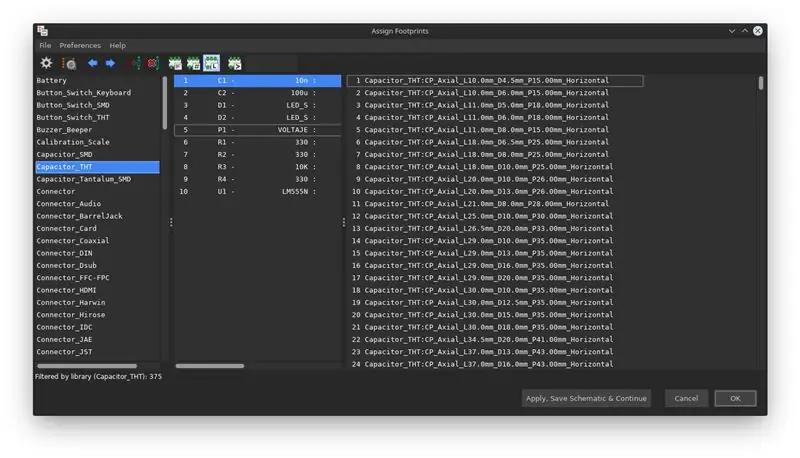
Ձախ վահանակում կարող եք տեսնել, որ գրադարանները բաժանված են SMD մակերևույթի վրա ամրացվող բաղադրիչների, այն բաղադրիչները, որոնք անցնում են THT ափսեով, դրանք են, որոնք սովորաբար օգտագործվում են և այնպիսիներն են, որոնցով ես կաշխատեմ այս հրահանգում:
Իմ դեպքում կոնդենսատորներն առաջինն են հայտնվում ցուցակում, ուստի ձախ վահանակում ընտրում եմ գրադարանը Capacitor_THT, իսկ այժմ աջ վահանակում ցուցադրվում է այն բաղադրիչների ցանկը, որոնցից մենք փնտրելու ենք մեզ հետաքրքրողները:
Բաղադրիչների անունները հայտնվում են հետևյալ օրինակին նմանվող օրինակով.
Գրադարանի անվանումը. Կոնդենսատորի տեսակը_Երկարություն_Տրամագիծ
Բաղադրիչների չափերը ցուցադրվում են միլիմետրերով, այնպես որ 30 սմ քանոն բավարար է մեր բաղադրիչների չափերը ստուգելու համար:
Որպես օրինակ օգտագործելով կոնդենսատորի գրադարանում հայտնված առաջին տարրը, մենք ունենք հետևյալ արժեքները.
1 կոնդենսատոր_ԹԹ: CP_Axial_L10.0mm_D4.5mm_P15.00mm_Horizontal
Նրանցից կարող ենք մեկնաբանել հետևյալը.
-
Այն առանցքային տիպի կոնդենսատոր է, բացի այս գրախանութից մենք գտնում ենք.
- Radառագայթները, որոնք ունեն քորոցների միայն տրամագծի և տարանջատման չափումներ
- Սկավառակներ, որոնք ունեն կապերի տրամագիծը, լայնությունը և տարանջատումը
- Երկարության, լայնության, քորոցների և տիպի չափումներ ունեցող ուղղանկյուններ:
- Վերոնշյալի որոշ տատանումներ, որտեղ տվյալները ավելացվում են որպես բարձրություն:
- Այն ունի 10,0 մմ երկարություն:
- Դրա տրամագիծը 4,5 մմ է:
- Քորոցների միջև հեռավորությունը 15,00 մմ է
- Այն տեղադրված է հորիզոնական:
Յուրաքանչյուր բաղադրիչ գրադարան ունի իր առանձնահատկությունները և միշտ չէ, որ կհայտնվի նույն հերթականությամբ, ուստի վերը նշվածը պետք է ընդունվի որպես ուղեցույց, որպեսզի կարողանաք մեկնաբանություններ կատարել `համաձայն գրադարանի, որի հետ աշխատում եք:
--- En el panel izquierdo se puede observar que las librerías se separan en los componentes de montaje մակերեսային SMD, բաղադրիչներ que atraviesan la placa THT estos son los que comúnmente se useizan y son con los que trabajaré en este instructable.
En my caso los capacitores son los primeros en aparecer en la lista, por lo que que selecciono en el panel izquierdo la librería Capacitor_THT, ahora en el panel derecho nos muestra la lista de բաղադրիչների entre los cuales buscaremos los que nos interesan.
Los nombres de los componentes aparecer siguiendo un patrón parecido al siguiente:
Անվճար անվանում. Tipo de capacitor_Longitud_Diámetro_Separación entre pines_Orientación
Las medidas de los componentes aparecen en milímetros, por lo que basta con una regla de 30 cm para comprobar las medidas de nuestros բաղադրիչների համար:
Օգտագործեք ejemplo el primer elemento que aparece en la librería de capacitores, tenemos los siguientes valores:
1 կոնդենսատոր_ԹԹ: CP_Axial_L10.0mm_D4.5mm_P15.00mm_Horizontal
Del cual podemos interpretar lo siguiente:
-
Es un capacitor tipo axial, en la librería además de este encontramos:
- Los radiales que solo tienen las medidas del diámetro y separación de pines
- Los de disco que tienen las medidas de diámetro, ancho y separación de pines
- Los rectangulares que tienen las medidas de largo, ancho, separación de pines y tipo.
- Algunas variaciones de los anteriomente mencionados donde se agregan datos como altura.
- Tiene un largo de 10.0 մմ:
- Այն ունի 4,5 մմ տրամագիծ
- La separación entre los pines es de 15.00 մմ
- Está colocado en forma horizontal.
Cada librería de componentes posee sus características y no siempre aparecerán en el mismo orden, por lo tanto lo antes mencionado debe tomarse como una guía para poder hacer las interpretaciones según la librería con la que se esté trabajando.
Քայլ 3: Բաղադրիչների նախադիտում
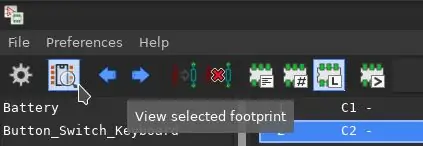
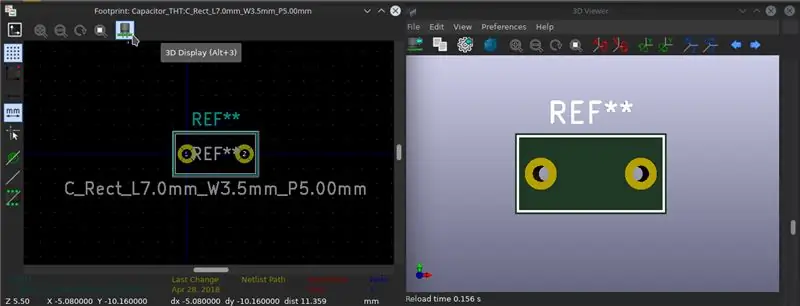
Եթե ամեն դեպքում դժվարանում եք մեկնաբանել, այս տվյալները կարող են ունենալ բաղադրիչի ոտնահետքի նախադիտում, ինչպես նաև տարրի եռաչափ տեսք ՝ համոզվելու համար, որ այն օգտագործվողն է, այս տեսարանին հասանելի կլինի ՝ ընտրելով մեկը աջ վահանակի բաղադրիչները, այնուհետև վերևի սանդղակում կտտացրեք «Դիտել ընտրված ոտնահետքը» կոճակը, որը ցույց կտա պատուհանի պես, որը պատկերված է 2 -ում:
Դրա շրջանակներում դուք կարող եք տեսնել, թե բաղադրիչը ինչ տեսք կունենա ձեր տպագիր տպատախտակին, կա նաև բաղադրիչ պատկերի 3 -ի 3D տեսք ունենալու հնարավորություն (իմ դեպքում 3D մոդելը չի գնահատվում, քանի որ ես սիրում եմ փորձարկել մի քանիսը գրադարանները որոշ սխալներ են առաջացնում 3D մոդելներում):
---
Si en algún caso les parece complexado interpretar estos datos pueden tener una vista previa de la huella del componentente así como una vista en 3D del elemento para cerciorarse de que es el que van a useizar, a esta vista se accede seleccionando alguno de los բաղադրիչների մեջ el panel derecho y luego en la barra superior hacer clic en el botón «Ver huella seleccionada», la cual les mostrará una ventana como la de la imagen 2:
Dentro de esta, pueden ver como es que se verá el përbërente en su circuito impreso, también existe la posibilidad de tener una vista en 3D del composente imagen 3 (en my caso no se aprecia el modelo 3D debido a que como me gusta experimentar con varias librerías cause algunos errores en los modelos 3D)
Քայլ 4: Կոնդենսատորներ
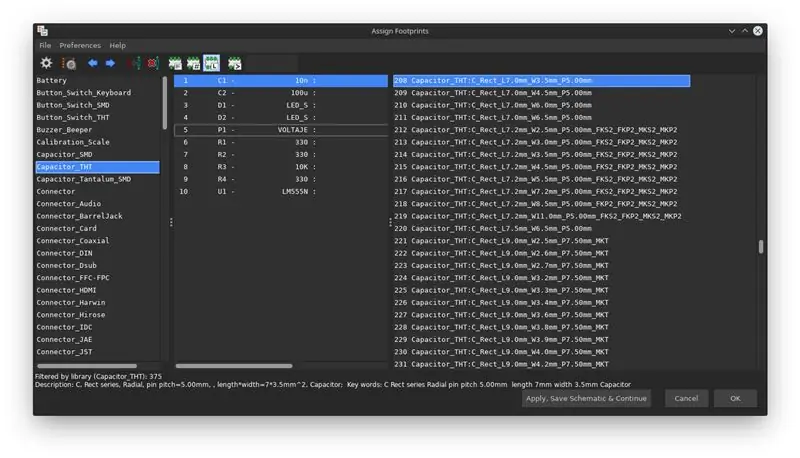
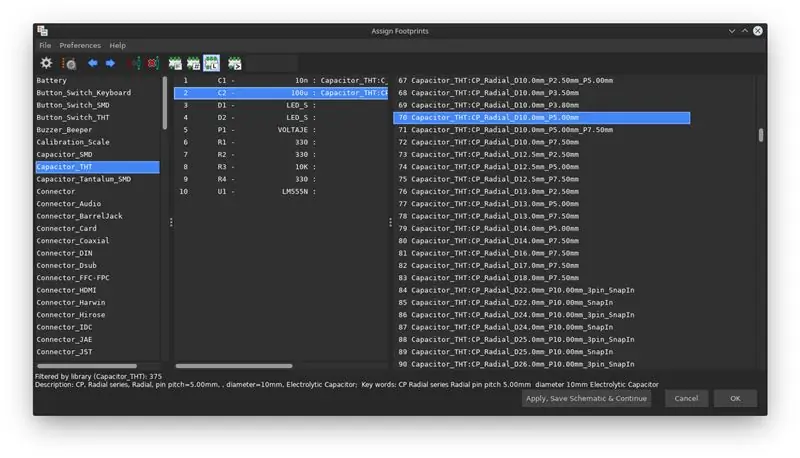
Իմ դեպքում ես կօգտագործեմ կերամիկական կոնդենսատոր 10n- ի համար և էլեկտրոլիտիկ կոնդենսատոր `100u- ի համար, դրա հիման վրա առաջինը կարող եմ տեղադրել այն որպես ուղղանկյուն կոնդենսատոր, իսկ երկրորդը` ճառագայթային, ուստի հետևյալն է `կրկնակի սեղմել այն նշանակող բաղադրիչի անվանումը:
---
En mi caso utilizaré un capacitor cerámico para el de 10n y uno electrolítico para el de 100u, basados en esto el primero lo puedo colocar como un capacitor rectangular y el segundo es uno radial, por lo que queda de la siguiente manera, hacer doble clic en el nombre del componentente para asignarlo.
Քայլ 5: LED
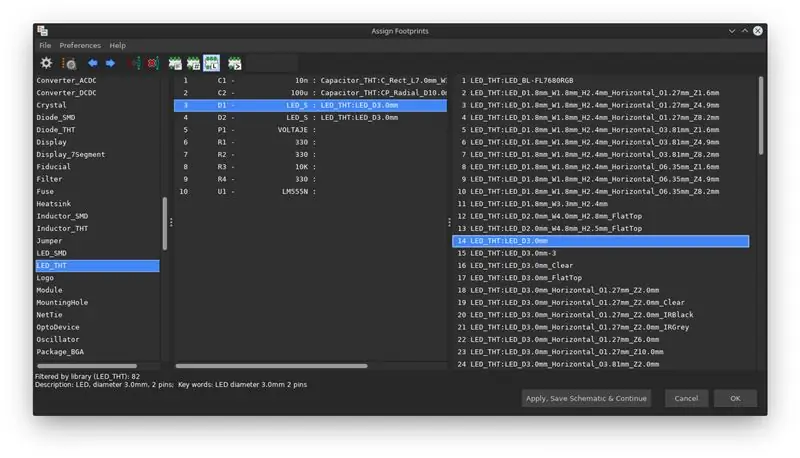
Օգտագործման լուսարձակները բնորոշ են 3 մմ տրամագծով, հետևաբար դրանք հետևյալ ձևից են:
---
Լոսն առաջնորդեց մի օգտվողի որդու ՝ los típicos de 3mm por lo tanto quedan de la siguiente ձևի միջոցով:
Քայլ 6: Տերմինալի արգելափակում
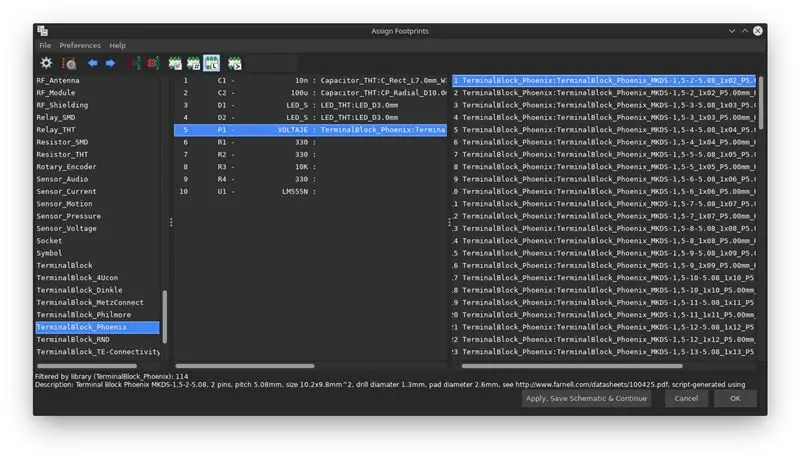
Էլեկտրաէներգիայի տերմինալի համար կապերի միջև տարանջատումը չափվել է, և այս տվյալներով դրա գրադարանում ընտրվել է համապատասխանը:
---
Para el terminal de alimentación se midió la separación entre pines y con este dato se selecciono elrespondiente en su librería.
Քայլ 7: Ռեզիստորներ
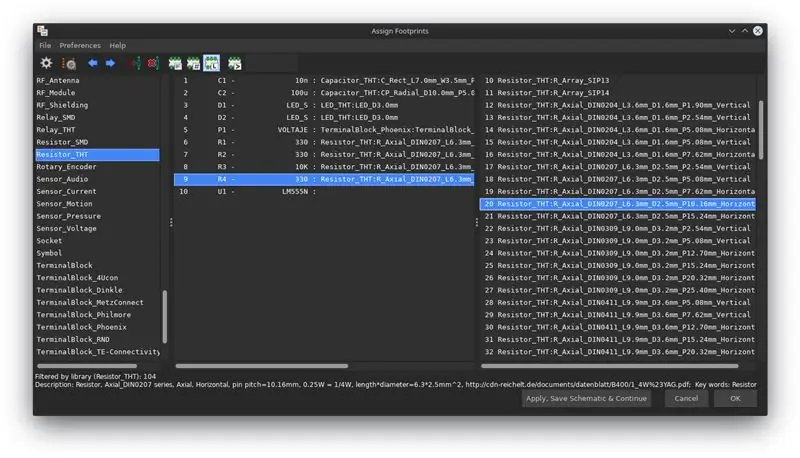
Դիմադրիչների համար, քանի որ դրանք 1/4 Վտ են, դրանք ընտրվում են հորիզոնական դիրքով ՝ կապերի միջև 10 մմ հեռավորությամբ, չնայած այն կարող է տեղադրվել նաև ուղղահայաց ՝ տարածք խնայելու համար, բայց իմ դեպքում դրանք տեղադրում եմ հորիզոնական ՝ լրացուցիչ կամուրջներ չկատարելու համար: հատը
---
Para los resistores se ya que son de 1/4 W se seccionan en posición horizontal con una separación de 10 mm entre pines, aunque también se puede colocar de forma vertical for ahorrar espacio, pero en mi caso los coloque horizontalmente para evitar hacer puentes extra en el pcb.
Քայլ 8: 555
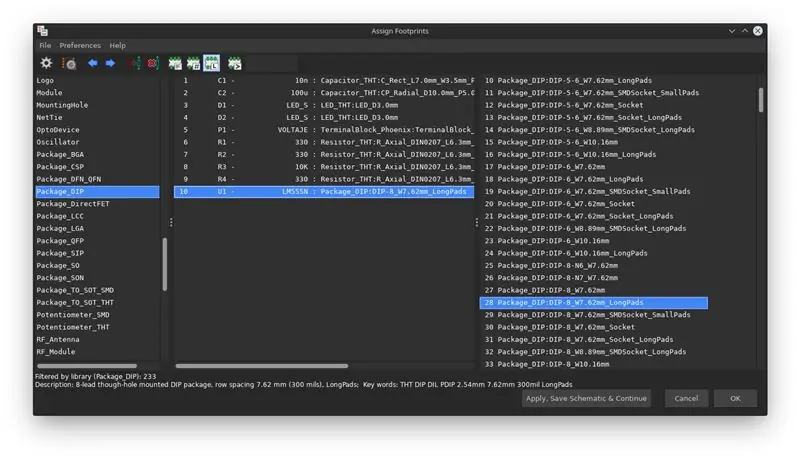
555 -ի ոտնահետքն ընտրելիս մենք չենք պատրաստվում հիմնվել ինտեգրալ սխեմայի անվան վրա, փոխարենը կօգտագործենք դրա փաթեթավորման անվանումը, իմ դեպքում 555 -ը, որը ես պատրաստվում եմ օգտագործել, ունի 8 կապում DIP փաթեթավորում:, այս դեպքում օգտագործեք այն տարբերակը, որն ունի մեծ բարձիկներ, անհարմարություններից խուսափելու համար, ուստի հետևյալն է.
---
Al momento de seleccionar el footprint para el 555 no nos vamos a basar en el nombre del circuito integrado si no en el nombre de su empaquetado, en mi caso el 555 que voy a utilizar tiene el empaquetado DIP de 8 pines, en este caso si PCB- ի օգտագործումը տարբերվում է այն տարբերակների, որոնք թույլ են տալիս օգտագործել մեծածավալ բարձիկներ, այս խնդիրներից ելնելով ՝ մենք կարող ենք օգտագործել մեր մեղմ խնդիրները, ինչպես նաև այն օգտագործելիս:
Քայլ 9: Պահել

Երբ բոլոր ասոցիացիաները ստեղծվեն, բավական է սեղմել ներքևի կոճակին, որն ասում է «կիրառել պահպանել սխեմատիկ և շարունակել», այնուհետև ՝ eeschema- ի վրա ՝ կրկին պահպանելու համար որպես անվտանգության մեթոդ, և դրանով կարող եք անցնել PCB- ի նախագծմանը:
---
Una vez realizadas todas las asociaciones basta con hacer clic en el botón inferior que dice “aplicar guardar esquemático y Continuar” y luego en eeschema volver a guardar como método de seguridad y ya con eso se puede proceder al diseño del PCB- ի դեպքում:
Խորհուրդ ենք տալիս:
Սկսեք ծրագիր ավտոմատ կերպով ՝ նոութբուքը նավահանգստի վրա միացնելիս ՝ 5 քայլ

Startրագիրը ավտոմատ կերպով գործարկեք, երբ նոութբուքը միացնեք կայանի վրա
KiCad- ում սխեմատիկ ձևավորում. 3 քայլ

KiCad- ում սխեմատիկ ձևավորում. Այս հոդվածում դուք կկարողանաք իմանալ, թե ինչպես գծել սխեմատիկ միացում Ki Cad- ի վրա: Այսպիսով, դուք պետք է իմանաք, թե ինչ է KiCad- ը: KiCad- ը ծրագրակազմ է, որը կարող է տեղադրվել Windows- ի և mac ծրագրակազմի վրա: Այս ծրագիրը թույլ է տալիս նախագծել և ստեղծել ձեր ցանկությունը
VBScript- ի հիմունքներ. Սկսեք ձեր սցենարները, ուշացումները և ավելին: 5 քայլ

VBScript- ի հիմունքներ. Սկսեք ձեր սցենարները, ուշացումները և ավելին: Բարի գալուստ իմ առաջին ձեռնարկը, թե ինչպես պատրաստել VBScript- ները նոթատետրով: With.vbs ֆայլերով կարող եք ստեղծել զվարճալի կատակներ կամ մահացու վիրուսներ: Այս ձեռնարկում ես ձեզ ցույց կտամ հիմնական հրամաններ, ինչպիսիք են ձեր սցենարը սկսելը, ֆայլերը բացելը և շատ ավելին: Ժամը
Սկսեք Kicad- ից - սխեմատիկ դիագրամ. 9 քայլ

Սկսեք Kicad- ից - սխեմատիկ դիագրամ. Kicad- ը առևտրային PCB- ների համար CAD համակարգերին անվճար և բաց կոդով այլընտրանք է, սխալ չհասկանաք EAGLE- ը և նմանները շատ լավն են, բայց EAGLE- ի անվճար տարբերակը երբեմն կարճ է ընկնում, և ուսանողական տարբերակը տևում է միայն 3 տարի, այնպես որ Kicad- ը հիանալի է
5 Տրանզիստոր PIC ծրագրավորող *Սխեմատիկ ավելացվեց 9 -րդ քայլին: 9 քայլ

5 Տրանզիստոր PIC ծրագրավորող *Սխեմատիկ ավելացվեց 9 -րդ քայլին: Ստեղծեք ձեր սեփական PIC ծրագրավորողը ձեր համակարգչի զուգահեռ նավահանգստի համար: Սա Դեյվիդ Թեյթի դասական դիզայնի տատանումն է: Այն շատ հուսալի է և կա անվճար ծրագրավորման լավ ծրագրակազմ: Ինձ դուր է գալիս IC-Prog և PICpgm ծրագրավորողը: Ամենալավը ՝ դա
